[Решено] Хост поставщика WMI: высокая загрузка ЦП в Windows 10 | Быстро и легко!
Возможно, вы заметили, что Хост поставщика WMI перегружает процессор вашего компьютера. Когда загрузка ЦП в диспетчере задач резко возрастает, ваш компьютер замедляется. Многие пользователи Windows 10 также сообщают об этой проблеме, и вы не одиноки. Как это ни раздражает, вы можете решить проблему высокой загрузки ЦП самостоятельно.
Что такое хост поставщика WMI (WmiPrvSE.exe)?
Хост поставщика WMI (WmiPrvSE.exe) означает службу поставщика инструментария управления Windows. Это важная служба, без которой приложения не могут работать. Если этот процесс остановится, многие функции вашего ПК станут бесполезными. Вдобавок вы можете даже не получать уведомления об ошибках.
Как это исправить?
Вот 4 решения вы можете попробовать исправить эту проблему. Возможно, вам не придется пробовать их все. Просто двигайтесь вниз по списку, пока не найдете тот, который работает.
Как избавится от WMI Provider Host
1: Запустите сканирование на вирусы
2: Загрузитесь в безопасном режиме с подключением к сети
3: перезапустите службу хоста поставщика WMI
4: удалите компоненты и драйверы, вызывающие проблему
Исправление 1. Запустите сканирование на вирусы
В некоторых случаях виновником является вирус или вредоносное ПО. Вам просто нужно запустить антивирусную программу, чтобы исправить это. Если вы еще этого не сделали, сделайте это прямо сейчас.
Если ваш компьютер обнаружит какие-либо нежелательные программы или приложения, полностью удалите их со своего компьютера, а затем перезагрузите.
Исправление 2: загрузка в безопасном режиме с подключением к сети
Устранение неполадок в безопасном режиме лучше поможет вам изолировать и определить виновных:
1) На клавиатуре одновременно нажмите клавишу с логотипом Windows и R . , затем введите msconfig в поле поиска и нажмите Enter .

2) Перейдите на вкладку Загрузка , затем установите флажок Безопасная загрузка и выберите Сеть . Нажмите Применить и OK , чтобы сохранить.

3) Убедитесь, что вы сохранили свои файлы и данные, затем нажмите Перезагрузить , чтобы войти в безопасный режим.

4) В безопасном режиме одновременно нажмите клавишу с логотипом Windows и X . время, затем выберите Windows PowerShell (Admin) .

5 ) Затем введите следующую команду и нажмите Enter .
msdt.exe -id MaintenanceDiagnostic
Вы увидите окно устранения неполадок неожиданно возникнуть. Нажмите Далее , чтобы запустить устранение неполадок..

Если средство устранения неполадок обнаружит проблему в вашей системе, следуйте инструкциям по ее устранению.
ПРОЦЕСС WmiPrvSE ГРУЗИТ ПРОЦ
6) По-прежнему в окне PowerShell введите следующую команду и нажмите Enter .
msdt.exe/id PerformanceDiagnostic
Вы увидите всплывающее окно устранения неполадок производительности, просто нажмите Далее , чтобы продолжить устранение неполадок.

Тем не менее, если вы видите уведомление о том, что что-то нужно изменить в вашей системе, действуйте так, как система говорит вам делать.
7) Когда процесс устранения неполадок завершится, вам нужно загрузиться в нормальном настроении. Повторите шаг 1) . Затем перейдите на вкладку Загрузка и очистите поле Безопасная загрузка . Нажмите Применить и OK , чтобы сохранить и выйти. Перезагрузите компьютер в обычном режиме.

Исправление 3: перезапустите службу хоста поставщика WMI
В некоторых случаях проблема заключается в том, что служба хоста поставщика WMI занимает слишком много ресурсов вашего ПК. Вы можете перезапустить его:
1) На клавиатуре одновременно нажмите клавишу с логотипом Windows и R , затем введите в поле поиска services.msc и нажмите Enter .

2) Нажмите клавишу W , чтобы быстро найти службу Windows Management Instrument . Щелкните его правой кнопкой мыши и выберите Перезагрузить .

3) Теперь одновременно нажмите клавишу Windows и X , выберите Командная строка (администратор) .

Примечание. Если вы используете Windows 10 Creators Update, вам необходимо ввести cmd.exe в строке поиска и щелкните правой кнопкой мыши параметр Командная строка и выберите Запуск от имени администратора .
4) В в окне командной строки введите следующие команды и нажмите Enter после каждой команды.
net stop iphlpsvc
net stop wscsvc
net stop Winmgmt
net start Winmgmt
net start wscsvc
net start iphlpsvc

5) Перезагрузите компьютер после выполнения команд.
Исправление 4. Удаление компонентов и драйверов, вызывающих проблему
Одна из причин – неисправные компоненты и драйверы оборудования. Вы можете удалить их со своего компьютера:
1) На клавиатуре нажмите клавишу с логотипом Windows и X . одновременно, затем выберите Просмотр событий .

2) Нажмите кнопку Просмотр вверху, а затем Показать журналы аналитики и отладки .

3) На левой панели пройдите по пути: Журналы приложений и служб> Microsoft> Windows> Активность WMI> Журнал работы . Отметьте последние элементы, перечисленные как Ошибка .

4) На клавиатуре одновременно нажмите клавишу с логотипом Windows и X , затем выберите Диспетчер задач .

5) Перейдите в Подробности . Найдите процессы с совпадающими идентификаторами, как показано в средстве просмотра событий в столбце PID . Обнаружив такой процесс, вы можете удалить программу или отключить ее службу как вам нравится.

Важно, чтобы вы загружали и устанавливали программы и драйверы только из надежных источников.
Есть два способа обновить и установить драйверы:
Обновление драйверов вручную – Вы можете обновить драйверы вручную, перейдя на веб-сайт производителя вашего устройства и выполнив поиск последней версии правильного драйвера. Обязательно выбирайте только драйверы, совместимые с вашей версией Windows.
автоматическое обновление драйверов – если у вас нет времени, терпения или навыков работы с компьютером для обновления драйверов вручную вы можете вместо этого сделать это автоматически с помощью Driver Easy .
Driver Easy автоматически распознает вашу систему и найдет правильные драйверы для вашей компьютер и вашу версию Windows, и он загрузит и установит их правильно:
- Загрузите и установите Driver Easy.
- Запустите Driver Easy и нажмите Сканировать сейчас . Затем Driver Easy просканирует ваш компьютер и обнаружит все проблемные драйверы.

- Щелкните Обновить все , чтобы автоматически загрузить и установить правильную версию всех драйверов, которые отсутствуют или устарели в вашей системе. Для этого вам понадобится Pro версия Driver Easy, поэтому вам будет предложено выполнить обновление. Не беспокойтесь; он поставляется с 30-дневной гарантией возврата денег, поэтому, если он вам не понравится, вы можете получить полный возврат без каких-либо вопросов.
 (В качестве альтернативы, если вам удобно устанавливать драйверы вручную, вы можете нажать« Обновить »рядом с каждым отмеченным устройством в бесплатной версии, чтобы автоматически загрузить правильный драйвер. После загрузки вы можете установить его вручную.)
(В качестве альтернативы, если вам удобно устанавливать драйверы вручную, вы можете нажать« Обновить »рядом с каждым отмеченным устройством в бесплатной версии, чтобы автоматически загрузить правильный драйвер. После загрузки вы можете установить его вручную.)
Источник: frestage.ru
Высокий уровень использования ЦП процессом WMI Provider Host (WmiPrvSE.exe) через регулярные промежутки времени в Windows
В этой статье предоставляется обходное решение проблемы с высоким уровнем использования ЦП процессом WmiPrvSE.exe через регулярные промежутки времени.
Применимо к: Windows Server 2019, Windows Server 2016, Windows Server 2012 R2, Windows 10 — все выпуски
Оригинальный номер базы знаний: 4483874
Симптомы
При использовании компьютера с Windows вы заметите, что процесс Windows Management Instrumentation (WMI) Provider Host (WmiPrvSE.exe) использует высокую емкость ЦП (около 100 процентов) в течение нескольких минут каждые 15–20 минут.
Когда возникает проблема, используйте диспетчер задач для определения идентификатора процесса (PID) для процесса WmiPrvSE.exe, который вызывает высокое использование ЦП. Из командной строки с повышенными привилегиями запустите следующую команду:
tasklist /m wmiperfclass.dll
Отобразится список процессов WmiPrvSE.exe, которые загрузили этот модуль. Обычно в списке указан только один процесс. Однако, если у вас есть 32-битные и 64-битные клиенты, вы можете увидеть два процесса. Вот пример вывода:
Если PID процесса из списка совпадает с тем, который вы нашли в диспетчере задач, скорее всего, вы столкнулись с проблемой, описанной в этой статье.
Причина
Подобная проблема может быть вызвана каким-либо из указанных ниже факторов.
Один или несколько процессов используют большое количество обработок
Все обработки хранятся в структуре ядра BaseNamedObjects. Поставщик WMIPerfClass должен сканировать эту структуру при создании класса производительности, связанного с объектами «Задания».
Если эта структура перегружена из-за большого количества обработок, операция будет иметь высокий уровень использования ЦП и займет больше времени, чем обычно.
Вы можете ожидать влияния для этого условия, если в процессе используется более 30 000 обработок, или общее количество обработок в системе превышает 50 000.
Обновление, выпущенное в марте 2020 г. для поддерживаемых версий операционной системы, включает оптимизацию производительности и решает некоторые варианты этой проблемы. Дополнительные сведения об обновлении, которое применимо к вашей версии Windows, обратитесь к журналу обновлений Windows.
Один или несколько процессов, запущенных в системе, используют много памяти
Это влияет на создание классов производительности «Процесс», так как должна запрашиваться область памяти каждого запущенного процесса. Память, используемая в процессе, может быть фрагментирована, что делает операцию более ресурсоемкой. Это происходит потому, что процесс WMIPerfClass также запрашивает счетчики производительности с затратами.
Проверить, включены ли счетчики производительности с затратами, можно с помощью следующей команды PowerShell:
(gwmi -query ‘select * from meta_class’).Name | ?
Если команда возвращает результаты, это указывает на то, что счетчики производительности с затратами включены. Например:
Win32_PerfFormattedData_PerfProc_FullImage_Costly
Win32_PerfRawData_PerfProc_FullImage_Costly
Win32_PerfFormattedData_PerfProc_Image_Costly
Win32_PerfRawData_PerfProc_Image_Costly
Win32_PerfFormattedData_PerfProc_ProcessAddressSpace_Costly
Win32_PerfRawData_PerfProc_ProcessAddressSpace_Costly
Win32_PerfFormattedData_PerfProc_ThreadDetails_Costly
Win32_PerfRawData_PerfProc_ThreadDetails_Costly
Обходной путь
Чтобы устранить проблему, определите процесс, использующий большое количество обработок или большое количество памяти. В процессе могла возникнуть утечка памяти или проблема с утечкой обработок. В качестве обходного пути перезапустите процесс.
По умолчанию, если используется Windows Server 2016 или более поздние версии Windows, счетчики производительности с затратами отключены, начиная со следующих накопительных обновлений:
- Windows Server 2016 / Windows 10 версии 1607 (RS1)
18 октября 2018 г. — KB4462928 (сборка ОС 14393.2580) - Windows 10 версии 1703 (RS2)
24 июля 2018 г. — KB4338827 (сборка ОС 15063.1235) - Windows 10 версии 1709 (RS3)
24 июля 2018 г. — KB4338817 (сборка ОС 16299.579) - Windows 10 версии 1803 (RS4)
16 июля 2018 г. — KB4345421 (сборка ОС 17134.167)
После установки накопительного обновления, если вам нужны классы, связанные со счетчиками производительности с затратами, установите для параметра Включить дорогостоящие поставщики значение до 1 (DWORD) в следующем подключе реестра, чтобы сделать их доступными снова:
Накопительное обновление не повлияет на поведение, когда в процессе используется большое количество обработок.
Эта проблема происходит, когда клиент запрашивает классы производительности. Обычно это приложение для мониторинга.
В качестве обходного решения можно также отключить приложение для мониторинга, чтобы предотвратить создание классов производительности.
Дополнительные сведения
WMI предоставляет несколько классов производительности. Для получения дополнительной информации см. Классы счетчика производительности.
Эти классы создаются динамически на основе счетчиков производительности, доступных в системе. Все классы создаются одновременно, а не только запрашиваемые классы.
WMIPerfClass — это модуль, который обрабатывает создание этих классов, когда клиент WMI запрашивает любой из них или составляет список доступных классов.
Эти классы производительности хранятся в кэше, который недействителен через 15–20 минут. Как только кэш станет недействительным, классы производительности должны быть созданы снова, если клиент запрашивает их.
Создание классов производительности означает, что модуль WMIPerfClass.dll должен быть загружен внутри процесса WmiPrvSE.exe и связанного кода.
Источник: learn.microsoft.com
Почему процесс WMI (WmiPrvSE.exe) использует много ресурсов CPU
Хост-узел поставщика WMI является важной частью Windows и часто работает в фоновом режиме. Это позволяет другим приложениям на вашем компьютере запрашивать информацию о вашей системе. Этот процесс обычно не должен использовать много системных ресурсов, но он может активно использовать процессор, если другой процесс в вашей системе «ведёт себя плохо».
Что такое WMI Provider Host
«WMI» означает «Инструмент управления Windows». Это функция Windows, которая предоставляет стандартизованный способ для программных и административных скриптов запрашивать информацию о состоянии вашей операционной системы Windows и данных в ней.
«Поставщики WMI» предоставляют эту информацию по запросу. Например, программное обеспечение или команды могут находить информацию о состоянии шифрования диска BitLocker, просматривать записи из журнала событий или запрашивать данные из установленных приложений, которые включают поставщика WMI.
На веб-сайте Microsoft есть список включенных поставщиков WMI.
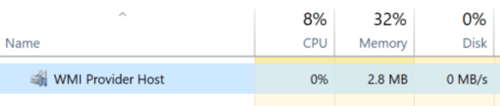
Это особенно полезная функция для предприятий, которые централизованно управляют ПК, тем более, что информацию можно запросить с помощью сценариев и стандартным образом показать в административных консолях. Однако, даже на домашнем ПК некоторое программное обеспечение, которое вы установили, может запрашивать информацию о системе через интерфейс WMI.
Вы также можете сами использовать WMI, чтобы найти множество полезных фрагментов информации, которая обычно не отображается в интерфейсе Windows на вашем ПК. Например, получить серийный номер вашего ПК, найти номер модели вашей материнской платы или просто посмотреть SMART на жестком диске.
Почему WMI использует ресурсы процессора
Поставщик WMI обычно не должен использовать много CPU, поскольку он обычно не должен ничего делать. Иногда, однако, он может использовать ресурсы процессора, когда другая часть программного обеспечения или сценарий на вашем ПК запрашивает информацию через WMI, и это нормально.
Высокое использование ресурсов ЦП, скорее всего, является признаком того, что другое приложение запрашивает данные через WMI.
Тем не менее, длительное использование большого количества ресурсов CPU является признаком того, что что-то не так. Поставщик WMI не должен постоянно использовать большое количество ресурсов ЦП.
Перезапуск службы может помочь, если процесс «завис» в плохом состоянии. Вы также можете просто перезагрузить компьютер, но есть способ перезапустить службу без перезагрузки компьютера. Для этого откройте системный поиск, введите «services.msc» и нажмите «Ввод», чтобы запустить инструмент «Службы».
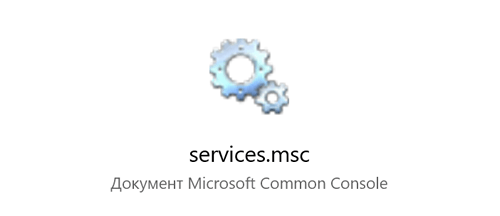
Найдите в списке «Windows Management Instrumentation service», щелкните его правой кнопкой мыши и выберите «Перезапустить».
Если вы видите постоянное высокое использование ЦП, вполне вероятно, что другой процесс в вашей системе ведёт себя плохо. Если процесс постоянно запрашивает большой объем информации у поставщиков WMI, это приведет к тому, что процесс Host Provider поставщика WMI будет использовать большое количество CPU. Этот другой процесс является проблемой.
Чтобы определить, какой конкретный процесс вызывает проблемы с WMI, используйте средство просмотра событий. В Windows 10 или 8 вы можете щелкнуть правой кнопкой мыши кнопку «Пуск» и выбрать «Просмотр событий», чтобы открыть его. В Windows 7 откройте меню «Пуск», введите «Eventvwr.msc» и нажмите «Ввод», чтобы запустить его.
На левой панели окна «Просмотр событий» перейдите в «Журналы приложений и служб» → Microsoft → Windows → WMI-Activity → Operational.
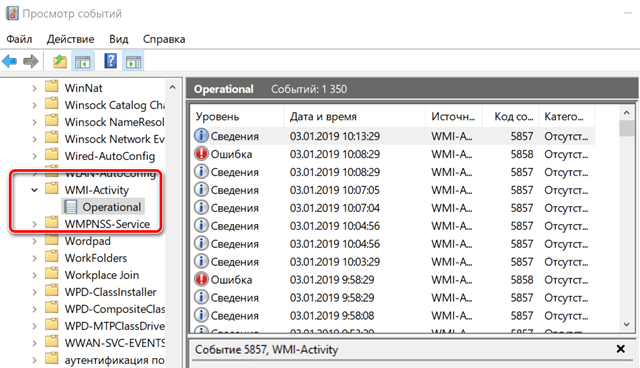
Прокрутите список и найдите последние события «Ошибка». Нажмите каждое событие и найдите номер справа от «ClientProcessId» в нижней панели. Это указывает идентификационный номер процесса, вызвавшего ошибку WMI.
Есть хорошая вероятность, что здесь вы увидите несколько ошибок. Ошибки могут быть вызваны одним и тем же идентификационным номером процесса, или вы можете увидеть несколько разных идентификаторов процессов, вызывающих ошибки. Щелкните каждую ошибку и посмотрите ClientProcessId.
Теперь вы можете настроить процесс, который может вызвать проблемы. Сначала откройте окно диспетчера задач, нажав Ctrl + Shift + Esc или щелкнув правой кнопкой мыши на панели задач и выбрав «Диспетчер задач».
Перейдите на вкладку «Сведения», щелкните столбец «PID», чтобы отсортировать запущенные процессы по идентификатору процесса и найдите процесс, соответствующий идентификационному номеру, который появился в журналах просмотра событий.
Если процесс с тех пор был закрыт, вы не увидите его в списке здесь. Кроме того, когда программа закрывается и снова открывается, у неё будет другой идентификатор процесса. Вот почему вам нужно искать последние события, так как идентификатор процесса из старых событий в вашем средстве просмотра событий не поможет вам ничего найти.
Имея эту информацию, вы теперь будете знать процесс, который может вызвать проблемы. Вы можете найти его название в интернете, чтобы узнать, с каким программным обеспечением он связан. Вы также можете просто щелкнуть правой кнопкой мыши процесс в списке и нажать «Открыть местоположение файла», чтобы открыть его местоположение в вашей системе, что может показать вам более крупный программный пакет, частью которого является процесс. Возможно, вам придется обновить это программное обеспечение, если вы его используете, или удалить его.
Можно ли отключить хост поставщика WMI
Технически можно отключить «WMI». Тем не менее, это нарушит работу других процессов на вашем ПК. Это важная часть операционной системы Windows, и её нужно оставить в покое.
Как говорится в официальном описании этой службы: «Если эта служба остановлена, большинство программ на базе Windows не будут работать должным образом». Поэтому не отключайте эту службу!
Если у вас есть проблемы с этим, вам необходимо определить процесс на вашем компьютере, который заставляет хост поставщика WMI использовать CPU и обновить, удалить или отключить этот процесс.
Источник: windows-school.ru
WMI Provider Host: что это за процесс и зачем он нужен?
Стабильная работа компьютера осуществляется за счет одновременного выполнения множества разных процессов, суть и предназначение которых рядовому пользователю могут быть непонятны.
По этой причине, открыв Диспетчер задач , такой юзер может задаваться вопросом, что делает тот или иной процесс и можно ли выключить его в целях повышения быстродействия компьютера.
В данном материале мы рассмотрим процесс wmi provider host, ответим на вопрос что это, как работает, и для чего нужно?

Содержание:
- Определение
- Когда может помешать?
- Вирусная активность
- Снижение нагрузки
- Перезапуск процесса
Определение
Когда же пользователь может непосредственно столкнуться с этим процессом?
Он может быть обнаружен в Диспетчере задач, при этом отмечено, что процесс оказывает приличную нагрузку на центральный процессор, из-за чего пользователь может попытаться его отключить, также, при осуществлении поиска в скрытых системных папках может быть найден исполнительный файл с таким названием, который и запускает этот процесс.
WMI Provider Host – это стандартный системный файл, который имеется во всех версиях операционной системы Виндовс, почти всегда носит в них одно и то же название, и выполняет одну и ту же задачу. Данный файл запускает системный процесс, необходимый для управления подключениями всего внешнего оборудования. Благодаря нему обеспечивается не только стабильность, но и сам факт функционирования этих устройств.
То есть, данный процесс, а значит, и данный файл, совершенно необходимы.
Останавливать процесс или удалять такой файл нельзя, так как это нанесет урон нормальному функционированию вашего ПК.
Запускается данный процесс в автоматическом режиме при обнаружении любого подключенного устройства, то есть почти всегда.
Даже после его принудительного завершения он тут же запускается снова.
Важно! На ноутбуках также есть подключенные устройства, просто они находятся в корпусе компьютера. Потому такой процесс свойственен не только для стационарны ПК с системным блоком, но и для мобильных типов компьютеров.
Чем же именно управляет процесс? Под его действие подпадают динамики, мыши, клавиатуры, принтеры и факсы, телефоны и внешние жесткие диски, карты памяти.
Под его действие не подпадают видео- и звуковые карты и другие подобные компоненты.
Когда может помешать?
Процесс оказывает значительную нагрузку на операционную память и центральный процессор, снижая быстродействие компьютера (в большинстве случаев временно, но возможны и исключения).
Обычно, после значительного повышения нагрузки, затем происходит ее спад, и система снова работает нормально.
В каких же случаях процесс может начать оказывать на ПО существенную нагрузки?
- Подключение какого либо нового оборудования;
- Запуск автоматического процесса скачивания или обновления драйвера одного из подключенных устройств;
- Установка какого либо программного обеспечения;
- Обновление операционной системы компьютера;
- Включение анимированных виджетов, плиток, визуальных эффектов и другая нагрузка на видеокарту.
Любое из перечисленных выше действий ведет у всплеску активности обсуждаемого процесса, возрастанию нагрузки на ПК и снижению его быстродействия. И хотя такая проблема у пользователей возникает регулярно, универсального способа ее решения служба поддержки Виндовс пока не предлагает.
Вирусная активность
Известно, что очень часто вирусное программное обеспечение маскируется под важные системные процессы, принимая их название и отображаясь в Диспетчере процессов под обозначением некоторой служебной функции.
В частности, вредоносное ПО очень «любит» подстраиваться именно под этот процесс, принимая название WMIPrvSE.exe.
Необходимо помнить, что в одно и тоже время на компьютере может быть запущен только один такой процесс, и если вы видите, что в списке Диспетчера их два – это означает, что один из этих процессов является замаскированным вирусом.
Именно вирусные процессы отличаются особенно большой нагрузкой на центральный процессор.
Потому, если нагрузка в пределах 90-95% постоянна со стороны данного процесса, то, скорее всего, он вирусный.
Как определить какой из двух процессов вредоносный? На самом деле, маскировка у таких вирусов, чаще всего, поверхностная и отличить вредоносный процесс можно по цифровой подписи разработчика. Системный процесс будет подписан разработчиком Microsoft, тогда как вирусное ПО, обычно, вовсе не имеет подписи.
Также отличается и расположение файла. Системный файл всегда находится в папках Windows, System, System32.
При этом лишь редкий вирус может получить доступ к ним, потому он, обычно, локализуется в иных директориях.
Далее можно действовать несколькими способами:
- Найти и удалить файл вручную, после чего почистить системный реестр от его остатков;
- Просто запустить полное сканирование антивирусом и удалить все найденные угрозы (это более простой, но действенный вариант, так как, обычно, угрозы такого типа легко находятся).
Эффективнее всего такую вредоносную активность выявляют антивирусные утилиты AdwCleaner, Curelt, Malwarebytes.
Источник: geek-nose.com
Что за процесс WmiPrvSE.exe (WMI Provider Host) и почему он грузит процессор


Среди работающих в фоне процессов Windows 10 , 8.1 или Windows 7 вы можете заметить WmiPrvSE.exe или WMI Provider Host , причем иногда этот процесс активно использует ресурсы процессора компьютера или ноутбука.
В этой статье подробно о том, что за процесс WmiPrvSE.exe, о причинах возможной высокой нагрузки на процессор и способах исправить ситуацию. Схожие темы: Что за процесс csrss.exe, Процесс dwm.exe в Windows.
Что такое WmiPrvSE.exe

Процесс WmiPrvSE.exe или WMI Provider Host — один из необходимых системных процессов Windows, позволяющий программам на компьютере получать различную информацию о системе. При обычной работе этот процесс не вызывает высокой нагрузки на процессор, но это не всегда так.
WMI означает Windows Management Instrumentation и служит в качестве стандартного метода, позволяющего различному ПО получать сведения о состоянии системы и ее характеристиках. Помимо сторонних программ, такие сведения можете получать и вы: например, когда в командной строке вы выполняете команды WMIC для получения тех или иных данных об оборудовании компьютера или ОС (например, такой метод описан в инструкции Как узнать, какая материнская плата на компьютере), задействуется именно MI Provider Host .
Добавить в заметки чтобы посмотреть позже?
При условии, что речь именно о системном процессе (находящемся в папке wbem внутри System32 или SysWOW64), отключить или удалить WmiPrvSE.exe нельзя (вернее, вы можете отключить службу, однако это может привести к проблемам в работе некоторых, в том числе системных, программ в дальнейшем), но при высокой нагрузке на процессор, проблему обычно можно решить.
Что делать, если WMI Provider Host грузит процессор
Кратковременная высокая нагрузка со стороны WmiPrvSE.exe является нормальным явлением: например, если вы запустите какую-либо программу определения характеристик компьютера, нагрузка со стороны этого процесса на некоторое время возрастет. Однако, если нагрузка является постоянной и процессор всегда нагружен, можно предположить, что что-то не так.
Чтобы исправить ситуацию, вы можете использовать следующие методы:
- Перезапуск службы «Инструментарий управления Windows». Нажмите клавиши Win+R, введите services.msc, найдите указанную службу (или Windows Management Instrumentation Service), нажмите по ней правой кнопкой мыши и выберите пункт «Перезапустить».

- Используйте «Просмотр событий», чтобы определить какая программа вызывает нагрузку при использовании WMI Provider Host . Зайдите в «Просмотр событий» (Win+R — eventvwr.msc), зайдите в «Журналы приложений и служб» — Microsoft — Windows — WMI-Activity — Operational. Просмотрите последние сообщения с уровнем «Ошибка» (некоторое количество ошибок нормально и при обычной работе). После выбора ошибки в подробностях найдите параметр «ClientProcessID», затем откройте диспетчер задач и найдите процесс с тем же значением в столбце ИД (в Windows 10 — на вкладке «Подробности»). Это позволит узнать, что за программа вызывает нагрузку. Если под этим ID оказался svchost, то речь идет о какой-то службе, подробнее: Что делать, если svchost.exe грузит процессор.

- Если выяснить службу или программу не удалось, но нагрузка появилась недавно, с большой вероятностью виной тому недавно установленное ПО, особенно если оно как-то связано с оптимизацией системы и подобными функциями. Можно попробовать отключить или удалить такие программы, а также использовать точки восстановления системы.
Надеюсь, материал помог разобраться с процессом WmiPrvSE.exe и высокой нагрузкой, если она имеет место быть.
Источник: trafictop.top